Arduino:Продукты/Продукты Arduino/Arduino Wireless Proto Shield
| Содержание | Знакомство с Arduino | Продукты | Основы | Справочник языка Arduino | Примеры | Библиотеки | Хакинг | Изменения | Сравнение языков Arduino и Processing |
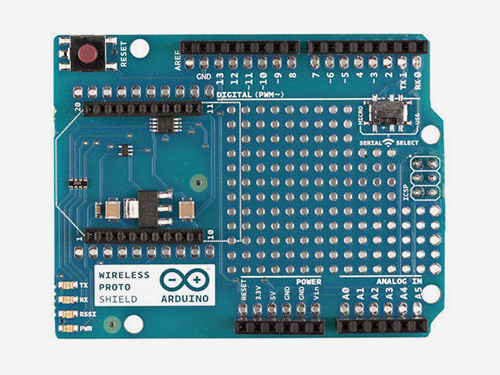
Arduino Wireless Proto Shield[1]
«Шилд» Arduino Wirelss Proto Shield позволяет плате Arduino «общаться» по беспроводной сети при помощи беспроводного модуля. Он основан на XBee-модулях от Digi, но может использовать любой модуль с той же схемой расположения контактов. Радиус работы модуля в закрытом помещении – около 30 метров, а на открытом пространстве – около 90 метров. Этот «шилд» можно использовать как замену коммуникации типа Serial/USB или же его можно переключить в командный режим, чтобы настроить различные опции для вещания и сетевых топологий. Кроме того, каждый контакт XBee-модуля выведен на соответствующее сквозное отверстие.
Также на «шилде» есть переключатель Serial Select, благодаря которому беспроводной модуль может коммуницировать либо с конвертером USB/Serial, либо с микроконтроллером.
С чего начать
На этой странице можно найти всю необходимую информацию о том, как настроить плату, использовать IDE Arduino и т.д.
Нужна помощь?
- На этих форумах Arduino можно спросить о ПО
- На этих – о проектах
- Здесь можно запросить клиентскую поддержку о продуктах
Документация
Arduino Wireless Proto Shield распространяется по принципу «open-source». То есть вы можете использовать его как базу для создания собственной платы, используя файлы ниже:
Настройки переключателя
«Шилд» Arduino Wireless Proto Shield оснащен переключателем под названием Serial Select. Он определяет, как XBee подключается к последовательной коммуникации между микроконтроллером (ATmega8 или ATmega168) и чипом USB/Serial на плате Arduino.

Если переключатель стоит в положении Micro, то контакт DOUT на беспроводном модуле подключен к контакту RX на микроконтроллере, а DIN – к контакту TX на микроконтроллере. Таким образом, беспроводной модуль будет коммуницировать с микроконтроллером. Однако имейте в виду, что контакты RX и TX на микроконтроллере по-прежнему подключены к контактам RX и TX на конвертере USB/Serial. Данные от микроконтроллера будут отправлены на компьютер через USB, а также отправлены по беспроводной связи через беспроводной модуль. Кроме того, в этом режиме микроконтроллер нельзя будет программировать через USB.

Если переключатель стоит в положение USB, контакт DOUT на беспроводном модуле подключен к контакту RX на конвертере USB/Serial, а контакт DIN – к контакту TX на конвертере USB/Serial. Это значит, что модуль может коммуницировать с компьютером напрямую в обход микроконтроллера. Чтобы использовать этот режим, вам нужно запрограммировать микроконтроллер при помощи пустого скетча (см. ниже) или удалить его с платы.
Пустой скетч:
void setup() { }
void loop() { }
Типы модулей
«Шилд» Arduino Wireless Proto Shield можно использовать с разными модулями, но они должны иметь ту же схему расположения контактов, что и модули XBee. Инструкции ниже предназначены для модулей XBee 802.15.4 (их иногда называют модулями 1-ой серии или Series 1, чтобы отличить от модулей 2-ой серии или Series 2; впрочем, Series 1 – это неофициальное название) и модулей XBee ZNet 2.5 или Xbee ZB, также известных как модули 2-ой серии (Series 2). Все типы модулей имеют, как правило, одинаковые конфигурационные параметры, но отличаются функциями, которые они внедряют, и топологией сетей, которые они создают. Друг с другом могут коммуницировать модули только одного семейства.
Адресация
Чтобы модули могли коммуницировать друг с другом, вам нужно правильно настроить несколько параметров (впрочем, модули должны быть способны «общаться» друг с другом и при настройках по умолчанию). Они должны быть в одной сети, которая задается в параметре ID (более подробно о параметрах читайте в разделе «Конфигурация» ниже). Модули должны быть на одном канале, что задается в параметре CH. Наконец, нужно задать адрес пункта назначения (параметры DH и DL) – он определяет, какие модули, находящиеся на одном канале и сети, будут получать данные, которые он передает. Это может происходить по-разному:
- Если параметр DH у модуля выставлен на «0», а DL – меньше «0xFFFF» (т.е. 16 бит), то данные, передаваемые этим модулем, будут получены любым модулем, чей 16-битный адрес MY соответствует DL.
- Если DH выставлен на «0», а DL соответствует «0xFFFF», то данные, передаваемые модулем, будут получены всеми модулями.
- Если DH не является «0» или DL выше «0xFFFF», то данные, передаваемые модулем, будут получены только тем модулем, чей серийный номер соответствует адресу пункта назначения у модуля-передатчика (т.е. если SH приемника соответствует DH у передатчика, и если SL приемника соответствует DL у передатчика).
Опять же, эта адресация работает только в том случае, если модули находятся в одной сети и на одном канале. Если два модуля находятся в разных сетях или на разных каналах, то не смогут коммуницировать друг с другом по заданным адресам.
Что касается модулей Series 2, то на них можно установить разную прошивку и тем самым наделить их разной функциональностью – к примеру, сделать их координатором (Coordinator), роутером (Router) или конечным устройством (End Device). Модули типа Series 2 используют только адреса SL (serial low) и SH (serial high).
Конфигурация
Ниже – несколько полезных параметров для настройки модуля XBee. Пошаговые инструкции для чтения и записи при помощи AT-команд можно найти тут:
- Использование Arduino Wireless Proto Shield с модулями 802.15.4
- Использование Arduino Wireless Proto Shield с модулями ZNet 2.5
Перед отправкой команды на модуль убедитесь, что поставили вначале AT. К примеру, чтобы прочесть параметр ID, вам нужно отправить команду ATID.
| Команда | Описание | Допустимые значения | Значение по умолчанию |
|---|---|---|---|
| ID | ID сети, к которой подключен модуль XBee. | 0 – 0xFFFF | 3332 |
| CH | Канал, к которому подключен модуль XBee. | 0x0B – 0x1A | 0X0C |
| SH и SL | Серийный номер модуля XBee (SH – это старшие 32 бита, а SL – младшие). Только для чтения. | 0 – 0xFFFFFFFF (и для SH, и для SL) | Разные для каждого модуля |
| MY | 16-битный адрес модуля | 0 – 0xFFFF | 0 |
| DH и DL | Адрес точки назначения для беспроводной коммуникации (DH – это старшие 32 бита, а DL – младшие). | 0 – 0xFFFFFFFF (и для DH, и для DL) | 0 (и для DH, и для DL) |
| BD | Скорость последовательной передачи данных с платой Arduino или компьютером |
|
|
Вот еще несколько полезных команд для настройки XBee-модуля (вам тоже нужно будет поставить вначале AT):
| Команда | Описание |
|---|---|
| RE | Восстановление фабричных настроек (т.е. настроек по умолчанию). Как и при изменении параметров, выставление заводских настроек не будет записано в долговременную память, если следом не идет команда WR. |
| WR | Запись нового параметра в долговременную память. Если не использовать WR, новый параметр будет работать только до выключения питания. |
| CN | Выход из командного режима. Если вы не отправляли модулю команды в течение нескольких секунд, то таймаут закончится и выход произойдет автоматически, т.е. даже без использования команды CN. |
Более подробно о настройке XBee-модуля смотрите в мануале по продуктам 802.15.4 и мануале по продуктам ZB.
См.также
Внешние ссылки
| Arduino продукты | |
|---|---|
| Начальный уровень | Arduino Uno • Arduino Leonardo • Arduino 101 • Arduino Robot • Arduino Esplora • Arduino Micro • Arduino Nano • Arduino Mini • Arduino Starter Kit • Arduino Basic Kit • MKR2UNO • TFT-дисплей Arduino |
| Продвинутые функции | Arduino Mega 2560 • Arduino Zero • Arduino Due • Arduino Mega ADK • Arduino Pro • Arduino Motor Shield • Arduino USB Host Shield • Arduino Proto Shield • MKR Proto Shield • MKR Proto Large Shield • Arduino ISP • Arduino USB 2 Serial Micro • Arduino Mini USB Serial Adapter |
| Интернет вещей | Arduino Yun • Arduino Ethernet • Arduino MKR1000 • Arduino WiFi 101 Shield • Arduino GSM Shield V2 • Arduino WiFi Shield • Arduino Wireless SD Shield • Arduino Wireless Proto Shield • Arduino Ethernet Shield V2 • Arduino Yun Shield • Arduino MKR1000 Bundle |
| Носимые устройства | Arduino Gemma • Lilypad Arduino Simple • Lilypad Arduino Main Board • Lilypad Arduino USB • LilyPad Arduino SimpleSnap |
| 3D-печать | Arduino Materia 101 |
| Устаревшие устройства | - |
| Примеры Arduino | |
|---|---|
| Стандартные функции | |
| Основы |
|
| Цифровой сигнал |
|
| Аналоговый сигнал |
|
| Связь |
|
| Управляющие структуры |
|
| Датчики |
|
| Дисплей |
Примеры, объясняющие основы управления дисплеем:
|
| Строки |
|
| USB (для Leonardo, Micro и Due плат) |
В этой секции имеют место примеры, которые демонстрируют использование библиотек, уникальных для плат Leonardo, Micro и Due.
|
| Клавиатура |
|
| Мышь |
|
| Разное | |
- Страницы, использующие повторяющиеся аргументы в вызовах шаблонов
- Справочник языка Arduino
- Arduino
- Перевод от Сubewriter
- Проверка:myagkij
- Оформление:myagkij
- Редактирование:myagkij
- Страницы, где используется шаблон "Навигационная таблица/Телепорт"
- Страницы с телепортом
- Продукты Arduino
- Arduino продукты
- Плата Arduino